
初めての無料寄付参加、無料ダウンロードの仕方
こんにちは、紘美(ひろみ)です✨
無料寄付参加の方・応援していただいている方、いつもありがとうございます❗️
この記事では、初めて無料ダウンロードをする・無料寄付参加する方のために、「無料寄付参加の仕方」「無料フォトダウンロードの仕方」をご説明していきます♪
1. 寄付その前に
まず、このグローバルフォトドナープロジェクトの寄付の仕組みについて軽く説明させていただきます。
ー寄付金発生の仕組み
このグローバルフォトドナープロジェクトは、あなたは1円もお財布からお金を出す必要はありません。
あなたは、寄付対象のフォトアルバムから無料DL(ダウンロード)していただくだけで寄付金が発生するというプロジェクトなのです。
その寄付金の発生の仕組みは、みなさんが気に入った写真をDLされるときに、必ず広告や写真評価の画面が表示されます。
この広告収益が寄付金に割り当てられているのです。
なので、あなたはフォトを無料DLできる代わりに、15秒ほどの広告、もしくは5枚程度の写真評価をしていただくことにご協力をお願いしています。
それができましたら、SサイズからLサイズまでの写真を無料でダウンロードすることができますので、どうぞ創作活動やビジネスでご使用いただければと思います。
さて、前置きが長くなりましたが、これから無料ダウンロード・無料寄付参加をするための流れを説明していきます。
2. Photo ACに登録
ーPhoto ACとは
まず、フォトを無料DL・管理するためのサイトとして、「Photo AC」というサイトを使っています。
「Photo AC」とは、会員数が800万人になる日本最大手フリー素材サイトです。
普通写真は著作権などがあり、無断で利用したり加工・転用すると著作権法違反になり、強制削除や利用停止・損害賠償になります。
ですが、Photo ACのフリー素材は、規約範囲内であれば著作権を気にすることなく写真を素材として利用することができるのです。
公式としても、
チラシ、ポスター、パンフレット、カタログなどにダウンロードした素材を自由に利用可能。そして無料でダウンロード可能、クレジット表記不要(著作権表記不要という意味)、加工自由(切り抜き・サイズ変更・色変更・改変)、商用利用可能(※利用規約の範囲)
と書いてあります。
これらの恩恵を受けれるのがフリー素材サイト「Photo AC」なのです。
なので、まだ登録されていない方は、無料ダウンロード・寄付参加するためにも、こちらから「ダウンロード会員登録」をしていきます。

ー登録の仕方
ここからは実際にPhoto ACに登録していきます。
登録の流れは以下の通りです。
- - - - - - - - Photo AC登録の流れ - - - - - - - -
Photo AC紹介サイトへアクセス
ダウンロード会員登録(無料)
本登録完了
- - - - - - - - - - - - - - - - - - - - - - - - - - - - -
一度登録をしてしまえば、次回からはそのまますぐにDLできるで、最初だけです。
流れを確認したら、早速登録していきましょう。
① Photo AC紹介サイトへアクセス
まず、以下のボタンからPhoto AC紹介ページにアクセスします。

こちらから登録していただくと紘美に100円の報酬が入ります。
アフィリ報酬は寄付プロジェクトの活動費として使わせていただきます。
アクセスすると、Photo AC紹介サイトが表示されます。
ページ中程に行くと以下の「ダウンロード会員登録(無料)」というボタンがあるので、そちらをタップ✨

② ダウンロード会員登録(無料)
「ダウンロード会員登録(無料)」をタップすると、「無料アカウント作成」の画面が表示されるので、登録するメールアドレスを入力して「次へ」をタップしていきましょう。

「次へ」を押すと以下のように「仮登録が完了しました!」という画面が出てきます。
ここで登録したメールアドレスへ「仮登録のお知らせ」が届くので、登録したメールアドレスの受信ボックスをチェックしにいきましょう📥
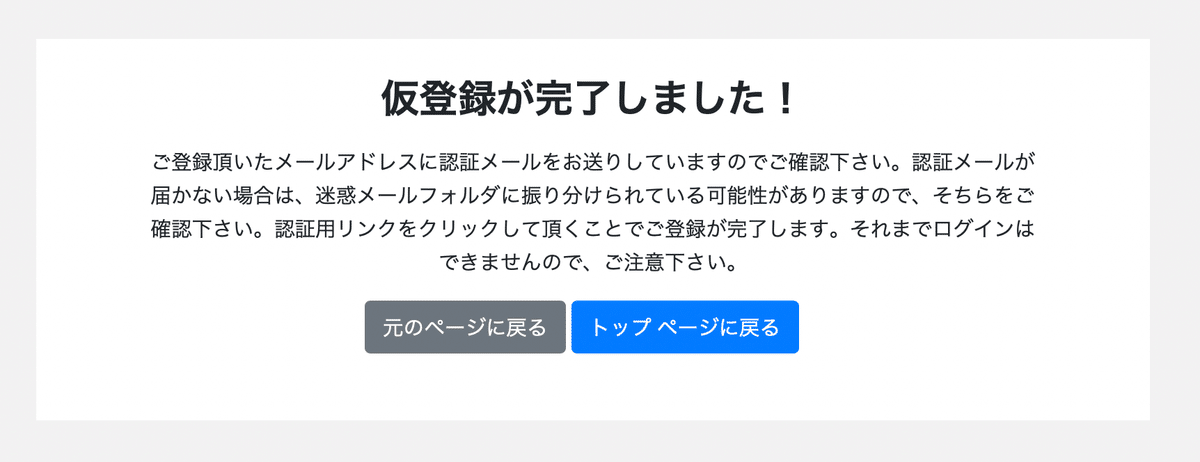
③ 本登録完了
受信ボックスを確認すると、以下の「仮登録のお知らせ」メールが届いていると思います。
そのメールの「パスワードを設定する」をタップして本登録を完了していきます👆

「パスワードを設定する」というボタンをタップすると、以下の「パスワードを設定」の画面が表示されるので、パスワードを設定していきましょう♪

パスワードが設定完了したら、以下の「本登録が完了しました!」の画面が表示されます。
これで「Photo AC」の本登録・利用登録は完了です😆
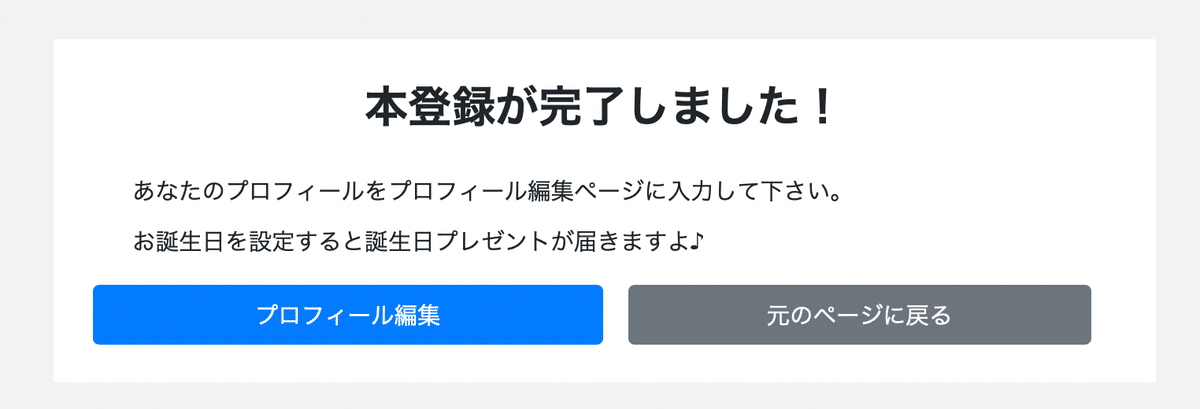
3. 利用範囲確認
ー無料会員(無料ダウンロード)で利用できる範囲
無料寄付参加での今の現時点での素材利用範囲は、以下の範囲内です
確認をしていきましょう🌟
・私的使用の場合 :個人的に、また家庭内やサークル内などの楽しむための商品利用。
具体例:
→個人の年賀状
→季節の便り
→手作りウェディング
→部活動やサークルのメンバーのみで着るグループTシャツデザイン
→学級だより
→自店舗の内装デザイン
→ジブソーパズル
→キャンバスアート
→スマホケースなど
・写真・イラストを使用先の一部に利用すること
→雑誌や書籍の表紙・挿絵
→新聞商品パッケージ
→テレビCMテレビ番組
→商品ラベル
→POP
→垂れ幕
→漫画背景
→教材
→ブログ
→企業のホームページ・個人用ホームページバナー
→クリスマスカード
→個人出版
→フリーペーパー
→企画書
→提案書
→プレゼンテーション用資料
→年賀状
→チラシ(商用・啓発活動用ともに〇)
→パンフレット
→カタログ
→リーフレット
→DM
→メニュー看板(お店のロゴ不可)
→各種アプリ(メインコンテンツとならないご利用)
→ポスター
→漫画・同人誌(漫画の背景など、一部の装飾として利用
→動画(背景のみやテロップに使用するなどの装飾であれば可)
利用できる場面は多岐にわたります。もう、クリエイティブ活動している人からすれば「目から鱗」のことばかり書いてあると思います🤤
ー無料会員での禁止行為
・商品化利用全般(販売目的の商品・オリジナルグッズ販売・販促品など)
→フリマアプリなど個人で販売目的の商品全般
→かるたデザイン
→のぼり
→布
→スマホケース
→お守り
→ご朱印帳
→絵馬
などなど
・各種デザインテンプレートへの利用
・画像を編集したものの再配布や二次配布にあたる行為
無料会員では、私的利用を超えた商品として販売する商用販売・使用用途までは含まれていません。
もし、商用販売をするのであれば、「商用ライセンス」の ” 購入 ” である「有料寄付参加」が必要です。
⚠️有料寄付参加は、以下の記事よりお進みください。
商用販売目的に該当しない方は、このまま「4. フォトダウンロード(寄付参加)」までお進みください。
4. フォトダウンロード(寄付参加)
ー無料ダウンロード(無料寄付参加)の仕方
上記の無料会員登録がすみましたら、以下の寄付対象アルバムにアクセスします。

アクセスすると以下の画面が表示されます。
無料寄付対象アルバムから気に入ったもの、使用したい写真をタップして選びます。

タップして選んだら、写真の詳細画面で「ダウンロード」を押します。

ダウンロードを押すと、「写真を評価してください」や「CM」が表示されますが、これは正常な動作です。
「写真評価」は星5段階で答えてあげて、「CM」は終わるまで待ってあげてください。

評価の完了、CM視聴完了しましたら、評価・広告ポップアップ右上の「×」ボタンをタップして元の写真画面に戻りましょう。
そうすると、サイズが選べるようになっているので、サイズを選んで改めて「ダウンロード」をタップするとダウンロードがされます。
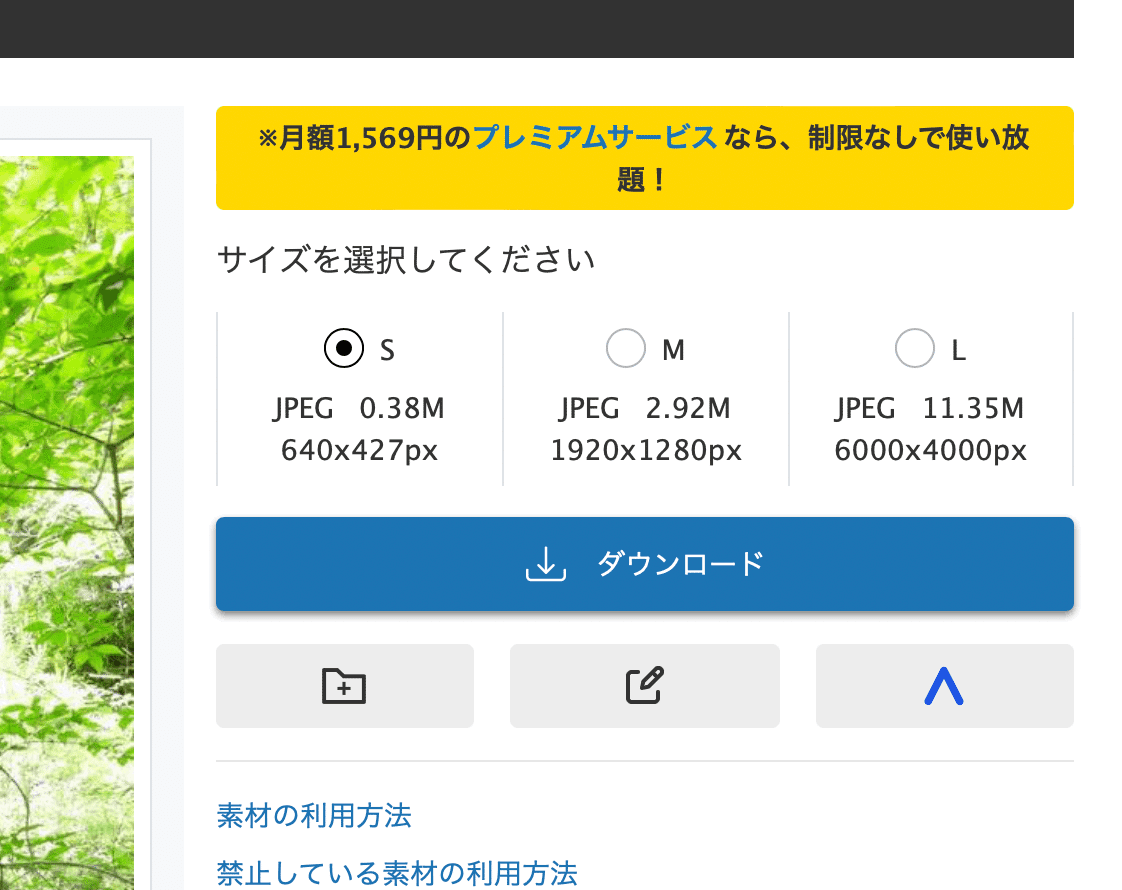
ここまでできたら無事、無料DL・無料寄付参加が完了です💐
寄付していただきありがとうございました❗️ そしてお疲れ様でした✨
あなたの想いは、しっかりと難民や貧困・飢餓の子供達の元へ、そして日本芸術の伝承・普及活動へお届けさせていただきます☺️
一度無料会員登録が済んでしまえば、あとは「3. フォトダウンロード(寄付参加)」からの流れだけなので、欲しいフォト・使いたいフォトがあったら気軽にどんどん使ってくださいね☀️
以上、「無料寄付参加、無料ダウンロードの仕方」でした✨
p.s. フォトの編集は必ずしてくださいね
商用私用問わず、ダウンロードしたフォトを使用する場合は、加工が必要です。
素材だけを流用して再利用されることを防ぐために加工が必要なので、トリミングなどのカットや合成、編集は必ず行なってくださいね。
編集やカットの場合は、携帯アプリでの無料のソフト「PhotoDirector」がおすすめです。
https://jp.cyberlink.com/products/photodirector-photo-editing-app/features_ja_JP.html

アドレスはスマホアプリ版ですが、有料PC版もあるのでこちらで格安ながらプロレベルの編集・加工・トリミングを行うことができるでしょう。
Photoshopの代替品として使える強力なおすすめソフトですよ✨
私もどんどん素敵なフォトを撮っていきますので、これからも継続的な寄付参加、そしてこの紘美(ひろみ)を応援よろしくお願い致します😌
それでは、これから写真を撮って参ります🏃♂️💨
Good Bye👋
